


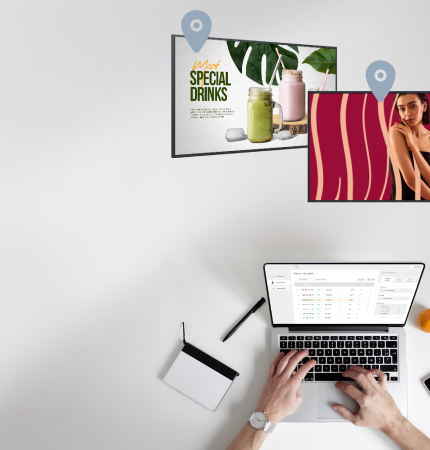
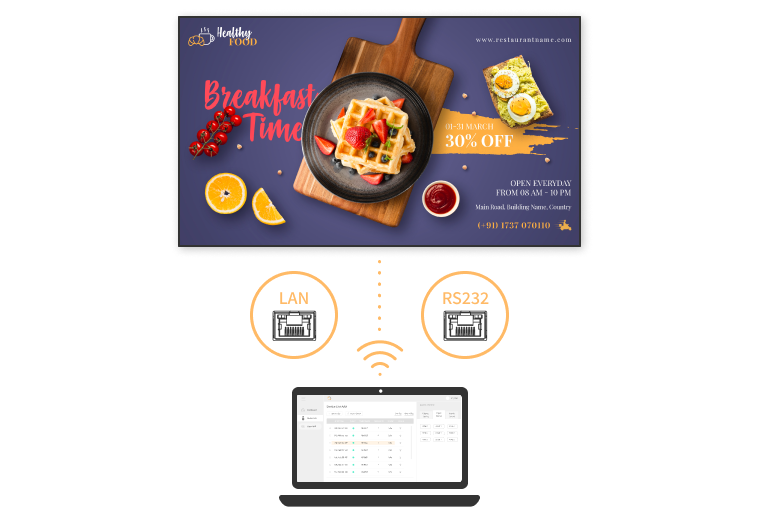
Легко управляйте дисплеями через RS232 та LAN у локальній мережі для надійного та універсального управління. Neovo Controller сумісний із комп’ютерами на Windows та пристроями macOS, що дозволяє дистанційно керувати дисплеями безпосередньо з улюблених пристроїв.
Отримайте контроль через зручний інтерфейс, розроблений для простої роботи. Neovo Controller спрощує складні завдання, забезпечуючи легку навігацію, швидке налаштування та ефективне управління декількома пристроями — усе з центрального інтуїтивного хаба.
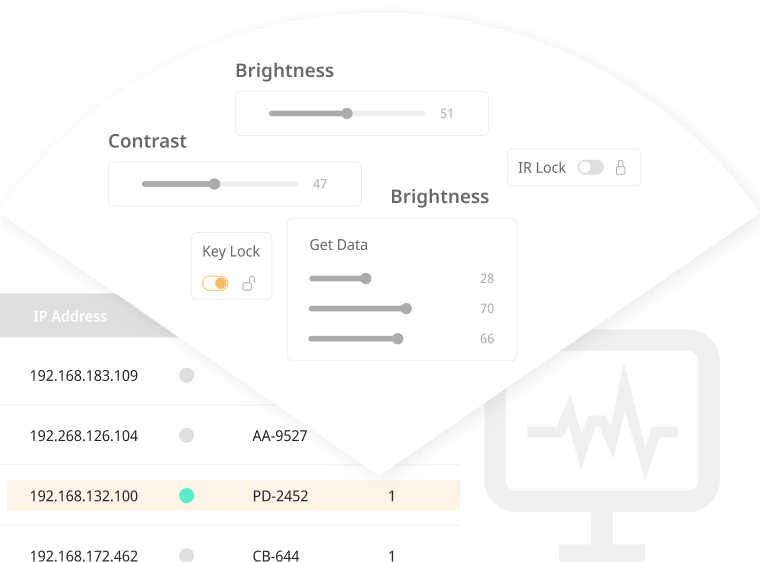
Будьте в курсі зворотного зв’язку в реальному часі від підключених дисплеїв. Neovo Controller дозволяє дисплеям передавати оновлення статусу, такі як вмикання/вимикання живлення, джерело сигналу, рівень яскравості та гучності. Легко відстежуйте поточний стан кожного дисплея для оптимальної продуктивності та швидкого усунення несправностей.
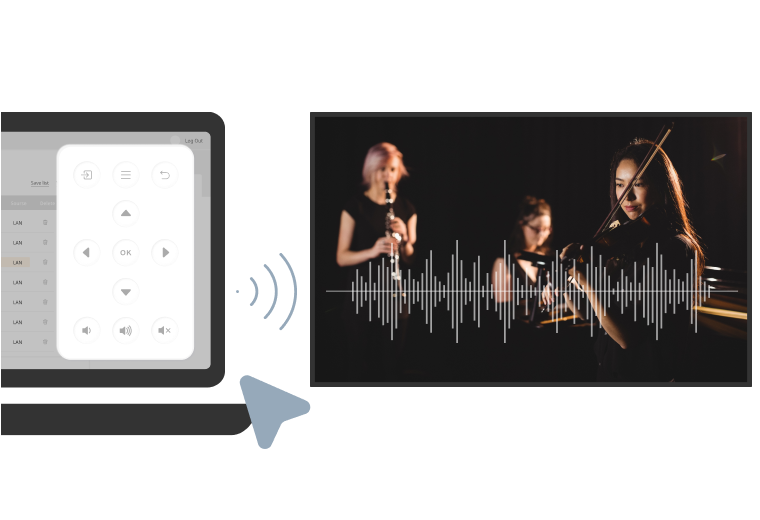
Легко управляйте живленням, яскравістю, гучністю, кольорами та джерелами сигналу за допомогою Neovo Controller. Групуйте дисплеї в різні списки та надсилайте команди до конкретних груп, забезпечуючи плавну та ефективну роботу відповідно до ваших потреб.
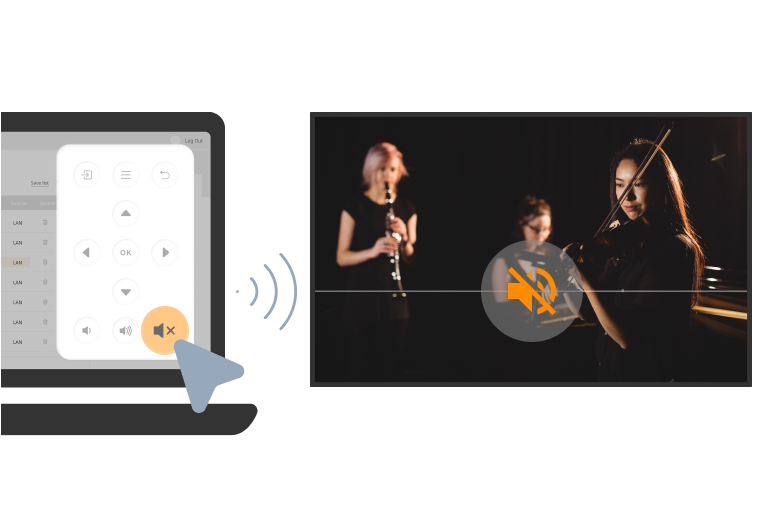
Легко управляйте живленням, яскравістю, гучністю, кольорами та джерелами сигналу за допомогою Neovo Controller. Групуйте дисплеї в різні списки та надсилайте команди до конкретних груп, забезпечуючи плавну та ефективну роботу відповідно до ваших потреб.
Neovo Controller спрощує налаштування відеостін за допомогою функції перетягування, забезпечуючи зручне використання. Легко адаптуйте відеостіну під ваші унікальні потреби.

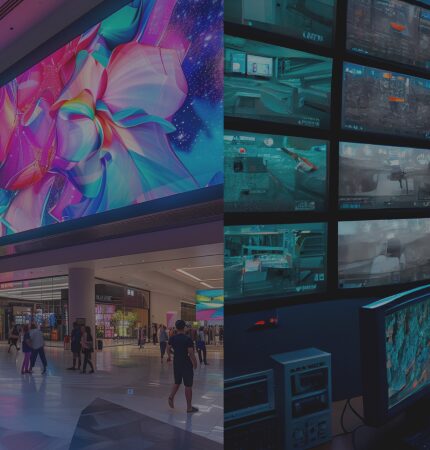
Спочатку переконайтеся, що IP-адреса, відображена на Neovo Controller, знаходиться в тій самій мережі, що й IP-адреса монітора. Наприклад, якщо IP-адреса комп’ютера 192.168.1.XXX, то IP-адреса монітора також повинна бути 192.168.1.XXX. Натисніть «IP Scan» у програмному забезпеченні для пошуку. Програма покаже список усіх моніторів. Наприклад, IP-адреса телефону відображається як 192.168.0.146, а IP-адреса монітора — як 192.168.1.XXX.
Тому що режим енергозбереження вимикає порт Ethernet монітора. Щоб отримати доступ до Ethernet, коли монітор вимкнений, необхідно налаштувати функцію «Енергозбереження» наступним чином:
QM: Розширені параметри OSD → Енергозбереження → Режим 3 або Режим 4.
PD/PN: Натисніть ↑ + ↓ + ← + → + OK, щоб увімкнути Eco Mode: Основні налаштування OSD → Eco Mode → Нормальний.
Тільки серії IFP, PD та NSD-Gen3 підтримують функцію інфрачервоного пульта дистанційного керування IR.
У версіях Windows або macOS програма автоматично сканує лише сумісні моделі.
Так, після сканування IP можна вибрати один монітор для керування або кілька моніторів для групового керування.
Для моделей PD і PN використовуйте пульт дистанційного керування, натисніть клавішу «Home» і введіть 1998. Для моделей QM утримуйте клавішу «Info» протягом 6 секунд.
Так, версії для Windows і macOS підтримують команди RS232.
Так, версії для Windows і macOS підтримують мережеві команди.
Так, версії для Windows і macOS підтримують цю функцію.
Ми можемо видалити монітори, які не потрібні, зі списку автоматичного пошуку і, зберігши результат, створити індивідуальний список.
Відображений стан залежить від даних, отриманих від пристрою в даний момент, і не оновлюється динамічно. Якщо ви виявите розбіжність, виконайте повторний пошук або перевірте стан.
Ви можете знайти Політику Конфіденційності та Умови Використання, натиснувши тут.